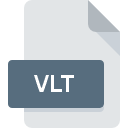
Extensión de archivo VLT
VLC Media Player Skin Format
-
DeveloperVideoLAN
-
Category
-
Popularidad3 (4 votes)
¿Qué es el archivo VLT?
El sufijo del nombre de archivo VLT se usa principalmente para los archivos VLC Media Player Skin Format. VideoLAN definió el estándar de formato VLC Media Player Skin Format. El formato de archivo VLT es compatible con el software que se puede instalar en la plataforma del sistema Linux, Windows. El archivo VLT pertenece a la categoría Archivos de configuración al igual que 1305 otras extensiones de nombre de archivo que figuran en nuestra base de datos. VLC media player admite VLT archivos y es el programa más utilizado para manejar dichos archivos, sin embargo, 1 otras herramientas también se pueden utilizar. El software VLC media player fue desarrollado por VideoLAN Project Team, y en su sitio web oficial puede encontrar más información sobre los archivos VLT o el programa de software VLC media player.
Programas que admiten la extensión de archivo VLT
La siguiente lista contiene programas agrupados por 2 sistemas operativos que admiten archivos VLT. Los archivos con la extensión VLT, al igual que cualquier otro formato de archivo, se pueden encontrar en cualquier sistema operativo. Los archivos en cuestión pueden transferirse a otros dispositivos, ya sean móviles o estacionarios, sin embargo, no todos los sistemas pueden manejar dichos archivos de manera adecuada.
¿Cómo abrir un archivo VLT?
Puede haber múltiples causas por las que tiene problemas al abrir archivos VLT en un sistema dado. Afortunadamente, los problemas más comunes con los archivos VLT se pueden resolver sin un conocimiento profundo de TI, y lo más importante, en cuestión de minutos. La siguiente es una lista de pautas que lo ayudarán a identificar y resolver problemas relacionados con archivos.
Paso 1. Instalar el software VLC media player
 Los problemas para abrir y trabajar con archivos VLT probablemente tengan que ver con la falta de software adecuado compatible con los archivos VLT presentes en su máquina. Para solucionar este problema, vaya al sitio web para desarrolladores VLC media player, descargue la herramienta e instálela. Es así de fácil Arriba encontrará una lista completa de programas que admiten archivos VLT, clasificados según las plataformas del sistema para los que están disponibles. Si desea descargar el instalador VLC media player de la manera más segura, le sugerimos que visite el sitio web VideoLAN Project Team y lo descargue de sus repositorios oficiales.
Los problemas para abrir y trabajar con archivos VLT probablemente tengan que ver con la falta de software adecuado compatible con los archivos VLT presentes en su máquina. Para solucionar este problema, vaya al sitio web para desarrolladores VLC media player, descargue la herramienta e instálela. Es así de fácil Arriba encontrará una lista completa de programas que admiten archivos VLT, clasificados según las plataformas del sistema para los que están disponibles. Si desea descargar el instalador VLC media player de la manera más segura, le sugerimos que visite el sitio web VideoLAN Project Team y lo descargue de sus repositorios oficiales.
Paso 2. Actualice VLC media player a la última versión
 Si ya tiene VLC media player instalado en sus sistemas y los archivos VLT todavía no se abren correctamente, verifique si tiene la última versión del software. Los desarrolladores de software pueden implementar soporte para formatos de archivo más modernos en versiones actualizadas de sus productos. La razón por la que VLC media player no puede manejar archivos con VLT puede ser que el software está desactualizado. Todos los formatos de archivo que se manejaron bien por las versiones anteriores del programa dado también deberían poder abrirse usando VLC media player.
Si ya tiene VLC media player instalado en sus sistemas y los archivos VLT todavía no se abren correctamente, verifique si tiene la última versión del software. Los desarrolladores de software pueden implementar soporte para formatos de archivo más modernos en versiones actualizadas de sus productos. La razón por la que VLC media player no puede manejar archivos con VLT puede ser que el software está desactualizado. Todos los formatos de archivo que se manejaron bien por las versiones anteriores del programa dado también deberían poder abrirse usando VLC media player.
Paso 3. Configure la aplicación predeterminada para abrir VLT archivos en VLC media player
Después de instalar VLC media player (la versión más reciente) asegúrese de que esté configurado como la aplicación predeterminada para abrir archivos VLT. El método es bastante simple y varía poco entre los sistemas operativos.

Selección de la aplicación de primera elección en Windows
- Haga clic derecho en el archivo VLT y elija opción
- Luego, seleccione la opción y luego, usando abra la lista de aplicaciones disponibles
- Finalmente seleccione , señale la carpeta donde está instalado VLC media player, marque la casilla Usar siempre esta aplicación para abrir archivos VLT y configure su selección haciendo clic en el botón

Selección de la aplicación de primera elección en Mac OS
- Haga clic derecho en el archivo VLT y seleccione
- Vaya a la sección . Si está cerrado, haga clic en el título para acceder a las opciones disponibles.
- De la lista, elija el programa apropiado y confirme haciendo clic en
- Si siguió los pasos anteriores, debería aparecer un mensaje: Este cambio se aplicará a todos los archivos con la extensión VLT. Luego, haga clic en el botón para finalizar el proceso.
Paso 4. Verifique que el VLT no esté defectuoso
Si el problema persiste después de seguir los pasos 1-3, verifique si el archivo VLT es válido. No poder acceder al archivo puede estar relacionado con varios problemas.

1. Verifique el archivo VLT para virus o malware
Si ocurriera que el VLT está infectado con un virus, esta puede ser la causa que le impide acceder a él. Escanee inmediatamente el archivo con una herramienta antivirus o escanee todo el sistema para asegurarse de que todo el sistema esté seguro. Si el archivo VLT está realmente infectado, siga las instrucciones a continuación.
2. Verifique que la estructura del archivo VLT esté intacta
Si obtuvo el archivo VLT problemático de un tercero, pídale que le proporcione otra copia. Es posible que el archivo no se haya copiado correctamente en un almacenamiento de datos y esté incompleto y, por lo tanto, no se pueda abrir. Podría suceder que el proceso de descarga del archivo con la extensión VLT se haya interrumpido y los datos del archivo estén defectuosos. Descargue el archivo nuevamente desde la misma fuente.
3. Asegúrese de tener los derechos de acceso adecuados
Algunos archivos requieren derechos de acceso elevados para abrirlos. Cierre sesión en su cuenta actual e inicie sesión en una cuenta con suficientes privilegios de acceso. Luego abra el archivo VLC Media Player Skin Format.
4. Verifique que su dispositivo cumpla con los requisitos para poder abrir VLC media player
Si el sistema está bajo carga pesada, es posible que no pueda manejar el programa que usa para abrir archivos con la extensión VLT. En este caso, cierre las otras aplicaciones.
5. Asegúrese de tener instalados los últimos controladores y actualizaciones y parches del sistema
El sistema, los controladores y los programas actualizados regularmente mantienen su computadora segura. Esto también puede evitar problemas con los archivos VLC Media Player Skin Format. Los controladores o el software obsoletos pueden haber causado la incapacidad de usar un dispositivo periférico necesario para manejar archivos VLT.
¿Quieres ayudar?
Si dispones de información adicional acerca de la extensión de archivo VLT estaremos agradecidos si la facilitas a los usuarios de nuestra página web. Utiliza el formulario que se encuentra aquí y mándanos tu información acerca del archivo VLT.

 Windows
Windows 
 Linux
Linux 